xcode并非运行c程序的理想环境。虽然它可以做到,但并非其主要设计用途,且过程相对繁琐。 更推荐使用命令行工具(如gcc)或更专注于c/c++开发的ide。 不过,如果你坚持要在xcode中运行c程序,以下步骤可以帮助你:
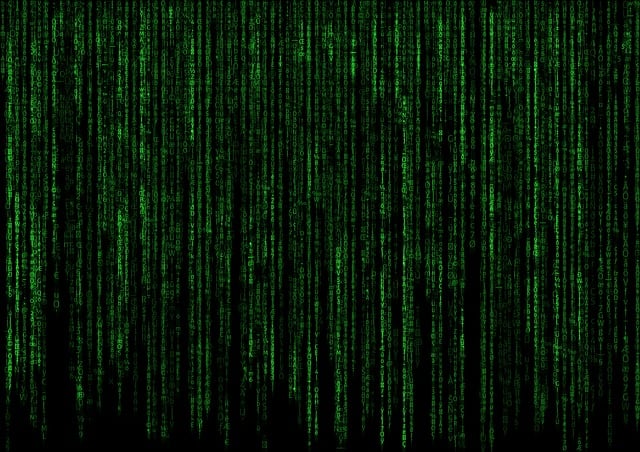
你需要创建一个新的Xcode项目。 我曾经尝试过直接在Xcode里新建一个Objective-C项目,然后试图往里面塞C代码,结果编译器报错信息让我头疼了好久。 最终我发现,正确的做法是新建一个“Command Line Tool”类型的项目。 在项目模板选择界面,你会看到这个选项,选择它,并确保语言选择为C。 这很重要,因为选择错误的语言会直接导致编译失败。 记得给你的项目起一个易于理解的名字,例如“MyCProgram”。
创建项目后,你会看到一个名为main.c的文件。 这就是你的程序入口点。 你可以直接在这个文件中编写你的C代码。 这里有个小技巧,我曾经因为忘记在程序末尾添加return 0;而导致程序运行结果不符合预期,浪费了不少时间调试。 所以请务必记住,一个C程序应该以return 0;结束,表示程序成功执行。
编写完代码后,点击Xcode工具栏上的“运行”按钮(通常是一个播放按钮)。 Xcode会进行编译和链接,如果你的代码没有错误,程序会在控制台中输出结果。 我曾经遇到过编译错误,原因是忘记包含必要的头文件,例如
如果遇到编译错误,Xcode会在“问题导航器”面板中列出错误信息,通常会指明错误的行号和类型。 仔细阅读错误信息,并尝试根据提示修改你的代码。 不要忽视警告信息,虽然它们不一定会导致程序崩溃,但往往预示着潜在的问题。 记得检查变量类型、语法错误以及内存管理等方面。
最后,记住,Xcode更擅长处理Objective-C和Swift项目。 如果你经常编写C程序,考虑使用更适合的工具,例如gcc配合vim或emacs,或者其他专门针对C/C++的IDE,例如Code::Blocks或CLion,这样能提升你的开发效率。 这些工具的学习曲线可能比Xcode略低,特别是对于C语言开发而言。 我个人更推荐这种方式,因为它更简洁直接。




























